Під час спроби створити нову точку відновлення з’являється помилка 0x80042308 може з'явитися, і точка відновлення не створена:
Не вдалося знайти вказаний об’єкт. (0x80042308)
Будь ласка спробуйте ще раз.
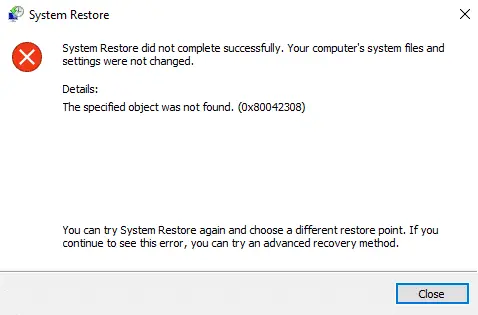
Крім того, той самий код помилки з’являється, коли ви створюєте резервну копію за допомогою вбудованого інструмента резервного копіювання та відновлення Windows. Він повідомляє про таку помилку:
Резервне копіювання не завершилося успішно. Не вдалося створити тіньову копію з наступної причини: Вказаний об’єкт не знайдено. (0x80042308)
А невдале завдання резервного копіювання записує запис журналу подій з ідентифікатором: 4100.
Ім'я журналу: додаток. Джерело: Резервне копіювання Windows. Дата: ID події: 4100. Категорія завдання: немає. Рівень: Помилка. Ключові слова: Класика. Користувач: Н/Д. Комп’ютер: Опис. Не вдалося створити резервну копію файлу, оскільки не вдалося створити тіньову копію. Можливо, у системі не вистачає ресурсів. Помилка: (0x80042308).
Виправлення: Помилка відновлення системи 0x80042308 «Об’єкт не знайдено»
Помилка 0x80042308 може бути викликана пошкодженим тіньовим сховищем тому, перешкодою антивірусного програмного забезпечення або навіть через мало місця на диску.
Якщо тимчасове вимкнення антивірусного програмного забезпечення не допомагає, видаліть усі тіньові копії або точки відновлення та перезапустіть службу тіньового копіювання тома. Якщо нічого не допомагає, ви можете спробувати усунути неполадки чистого завантаження, щоб звузити проблему.
Крок 1. Очистіть усі точки відновлення
- Натисніть Вінкі + Р щоб відкрити діалогове вікно Виконати.
- Тип
sysdm.cplі натисніть ENTER - На вкладці Захист системи виберіть доступні диски, на яких увімкнено захист
- Натисніть «Налаштувати», натисніть «Вимкнути захист системи» або «Вимкнути захист системи» (у Windows 10).
- Натисніть «Застосувати» та натисніть «Так», коли побачите таке підказку:Ви впевнені, що хочете вимкнути захист системи на цьому диску?
Існуючі точки відновлення на диску будуть видалені, а нові точки відновлення не створюватимуться. Ви не зможете використовувати відновлення системи для скасування небажаних системних змін на всіх дисках.
- Увімкніть захист системи для системного диска.
Крок 2. Перезапустіть службу тіньового копіювання томів
- Натисніть Пуск, введіть
services.mscа потім натиснітьENTER - Двічі клацніть на Тіньова копія тому Сервіс (VSS)
- Натисніть кнопку Зупинити, щоб зупинити службу.
- Натисніть кнопку Пуск, щоб перезапустити його.
- Переконайтеся, що для типу запуску служби VSS встановлено значення Вручну.
Крок 3: Очистіть завантажувальну Windows
Вимкніть сторонні служби та програми запуску за допомогою Microsoft Sysinternals Автозапуски інструмент і перезавантажте Windows. Перевірте, чи можете ви використовувати функції відновлення системи або резервного копіювання та відновлення Windows, не отримуючи помилку 0x80042308.
Виконайте кроки №2 «Вимкнути записи запуску» та №4 «Вимкнути сторонні служби» у статті Як очистити завантажувальний Windows за допомогою утиліти Autoruns.
Якщо вимкнення всіх сторонніх служб і перезавантаження Windows допомагають виправити відновлення системи або резервне копіювання Windows, наступним кроком буде звуження точної служби, яка викликає проблему. Щоб дізнатися це, знову ввімкніть першу половину служб і перезапустіть Windows. Якщо проблема не виникає знову, знову ввімкніть половину служб нижньої половини (тобто половину нижньої половини).
Усунення неполадок при чистому завантаженні допоможе звужувати проблему. Це включає в себе відключення набору програм і служб запуску, а потім перезавантаження комп’ютера. Якщо проблема залишається невирішеною, потрібно вимкнути набір записів, що залишився. Таким чином ви можете визначити, який набір програм або служб викликає проблему, і в кінцевому підсумку виділити винуватця.
Сподіваюся, одна з наведених вище процедур допомогла вам усунути помилку відновлення системи 0x80042308 (80042308) «Не вдалося знайти вказаний об’єкт».
Одне невелике прохання: якщо вам сподобався цей пост, поділіться ним?
Одна ваша "крихітна" публікація серйозно допомогла б у розвитку цього блогу. Кілька чудових пропозицій:- Закріпіть!
- Поділіться ним у своєму улюбленому блозі + Facebook, Reddit
- Твіттер!